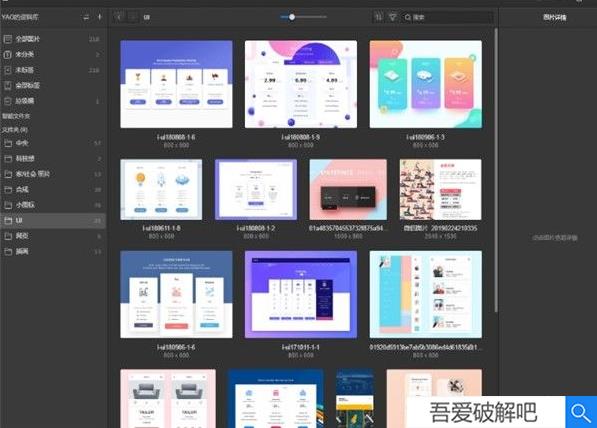
Eagle是当下一款非常实用且功能强大的素材管理软件。该软件是特别为设计师们以及图片较多的用户们所设计的,能够帮助用户们合理地管理电脑当中的各种各样杂乱无章的图片。并且能够完美的达到用户在素材管理方面的一些搜集、归类、整理和查找等需求,从而使得用户们不用在担心素材太多而导致找不到或找起来太麻烦等等问题。同时,本软件还适用支持超过59种丰富多样的设计文件格式,并且还能够将文件库当中重复的素材文件进行自动的检测筛选,当然用户们还可以进行大批量文件处理,一键选择多个文件同时处理,更加的高效便捷提高用户们的工作效率。除此之外,软件还提供了非常强大的模糊搜索功能,用户们只需要将较为相似的词组进行搜索就能够将需要的相应素材查找出来,非常的方便。下面小编带来的这款Eagle破解版是由网络大神进行破解制作,使用户们能够更好的体验使用软件,并且完全免费,感兴趣的小伙伴赶紧在吾爱破解吧免费下载体验吧!
破解安装教程(附破解教程)
1.在吾爱破解吧将资源进行下载解压。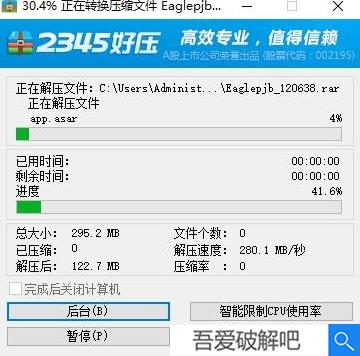
2.打开文件夹。
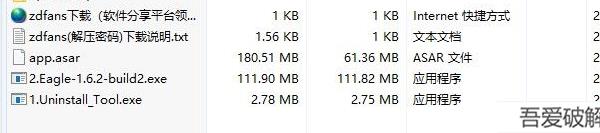
3.如果之前已经安装过本软件,那么先用"1.Uninstall_Tool.exe"程序删掉老版本并且清理注册表。
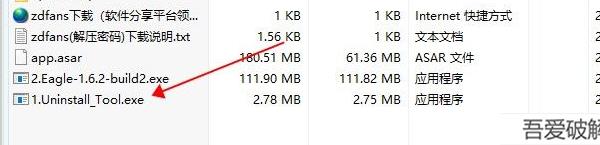
4.如果是第一次安装可以直接打开2.Eagle-1.6.2-build2.exe安装程序进行安装。
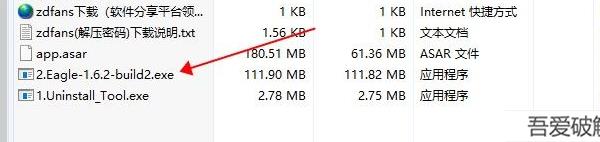
5.接下来能够自由的选择安装路径。
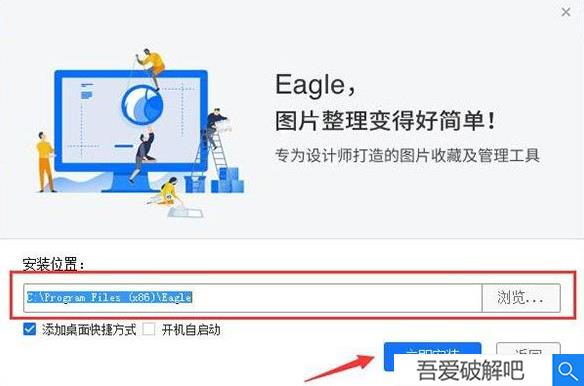
6.安装中耐心等待。
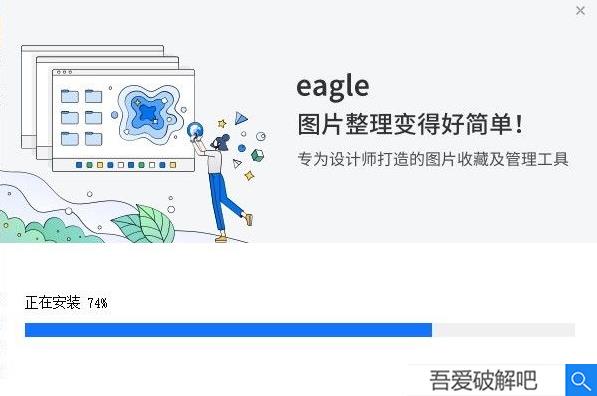
7.安装完成之后点击“完成”,先不要运行软件,接下来进入破解教程。

8.将app.asar破解补丁复制并替换到程序的安装位置下,【默认目录为C:Program Files (x86)Eagleresources】。
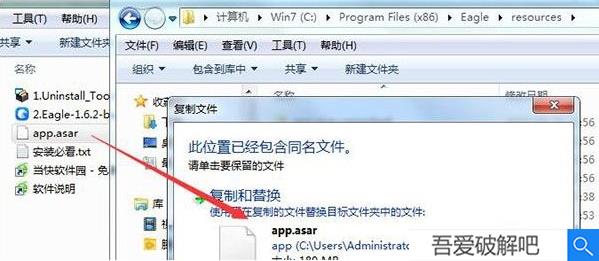
9.接下来就能够进行使用软件了。
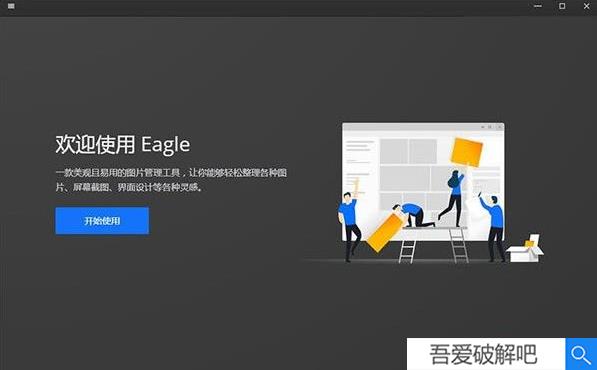
软件特点
1.同步协作支持各种云盘,团队协作超简单
2.迅速切换
强大的搜索功能,飞速找到任何图片
3.屏幕截图
随时随地捕捉,出现在眼前的灵感
4.自动标签
自动添加标签,整理素材更便利
5.筛选功能
强大的筛选功能,轻松找到色彩灵感
6.标注你的想法
灵感被收藏起来一定有它的收藏的原因,与其记在脑袋里面,不如将它框出来并写下想法
7.用户体验
合理的界面布局,操作体验如丝顺滑
功能优点
1.标签管理专为重度使用标签的使用者设计,可以轻松将标签进行分类、管理。
2.图片标注
直接在图片上框选任意区块,标注你的想法,就算下次看也不会忘!
3.自动标签
在资料夹设定常用的标签,未来收藏到此资料夹的素材都会自动帮你标上。
4.影片档案管理
快速浏览大量影片以及内容,不需要逐一点开影片,就能找到需要的影片素材。
5.网站书签
收藏你喜欢的网站连结,并且直接在软件中视觉化快速浏览。
6.多阶层资料夹
多阶层资料夹让你可以更高效的对素材进行细分,素材分类一目了然。
7.星等评分
为素材勾选1~5 星的标记,键盘数字键1~5 就是快速键,帮你快速完成分类。
8.密码保护
想隐藏的东西就用密码锁起来吧!这些素材只有在解开密码后才能看的见。
9.音讯档案管理
滑鼠悬停就能立刻播放预览音讯,支援mp3, wav, aac, flac, m4a等格式。 10.影片书签
高效整理Youtube/Vimeo 网址,并在软件中轻松预览。
11.智慧资料夹
设定好你想要的素材条件,就能自动筛选既有与之后符合的所有素材。
12.批次操作
素材选取、同时分类、同时标签,软件擅长处理大量素材同时进行的任务。
13.重复图片检查
在收藏时自动检查重复内容,确保素材不占用重复空间、不做重工,适用多种格式。
14.字体档案管理
轻松管理字型档案,无须安装就能预览和分类。
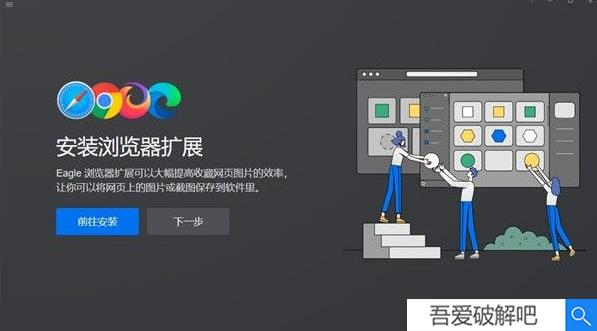
资源库是什么
资源库是 Eagle 储存图片的主要方式,你可以把资源库想像成一本「相簿」,我们可以将不同类型的图片,分别存放在对应的相簿中,不同于电脑文件夹,每一个资源库是互相独立的,拥有各自的「文件夹、标签、图片」等资讯,不会互相影响。举例来说就是说我们不会在一个收藏「平面设计」的资源库中,被另一个「建筑设计」的资源库影响。
2.创建资源库
1)第一次使用软件时,可以点击开始使用建立你第一个资源库
2)点击左侧按钮建立资源库
3)创建资源库的选单位置
提示:你可以将资源库建立在云同步服务的同步文件夹,迅速在多台设备中同步收藏。
3.重新命名资源库
目前软件尚未提供重新命名资源库的功能,但可以先透过修改资源库在电脑上的路径名称来修改名称,例如我们想要将「我的素材」名称更改为「我的灵感」,你可以这样操作:
步骤一:开启资源库所在位置
步骤二:更换文件夹名称(例:我的灵感。library)
步骤三:回到软件,点击软件选单,「资源库」→「载入资源库」,选择新的资源库路径后点击确认完成。
4.备份资源库
为了避免电脑遗失或损坏造成收藏丢失,你可以随时随地的备份资源库,备份的方式也相当简单,你只需要将资源库对应的电脑文件夹进行复制/粘贴就能完成。
步骤一:复制当前资源库
步骤二:将文件夹备份至其他设备(如移动硬盘)
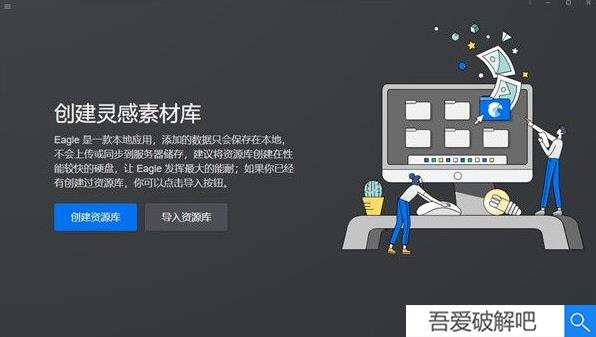
使用方法
1.如何添加内容到Eagle将想收藏的灵感直接拖电到软件进行收藏,如果你想要导入一批在电脑上的图片,也可以使用Ctrl+N快捷键添加内容。
2.文件夹分类
使用文件夹归纳各式各样的灵感,点击文件夹列表+按钮或者使用Ctrl+Shift+N快捷键快速即可创建全新的文件夹。
3.图片标签
每张图片都可以添加不同标签,方使图片管理与查找,使用Ctrl+T快速键快速添加标签。
4.快速收藏网页图片
收藏网页的图片很麻烦?下载软件浏览器括件,只需要在收藏的图片点击右键并点击收藏,它就会自动帮你下载起来。
5.网页整页截图
迅速把整个网站截图收藏,下载软件浏览器插件,使需要点击软件图示,整个网站就自动帮你存下来啦!
6.屏幕截图
使用屏幕截图Ctrl+ Shift+ A快捷键,随时捕捉眼前的看到的任何灵感,所有保存下来的灵感都可以很快地进行整理与分类。
7.快速切换分类
使用快搜Ctrl+J快捷键切换灵感文件夹,让你快速找到收藏的灵感。强大的搜索识别功能,让你无须输入完整的字词也可以找到文件夹。
8.颜色筛选
它会自动分析每张灵感的颜色,点击检视区上方的图片色票,就可以找到相似颜色的它灵感啦。
网友 宣纸君 评论:
使用感受:充满亮点的功能表现,人性化的布局,优质的使用体验,似乎都在说它是同类产品中的领先者,极具创造力的创新,让这款软件远远领先于其他应用







 Topaz Video Enhance AI
Topaz Video Enhance AI Geomagic Design X
Geomagic Design X  DAEMON Tools Ultra 6
DAEMON Tools Ultra 6 CLO Enterprise 4
CLO Enterprise 4 Acronis True Image 2021
Acronis True Image 2021 CSS Civil Site Design 2021
CSS Civil Site Design 2021 CAXA CAPP工艺图表 2021
CAXA CAPP工艺图表 2021 PaintTool Ver.2
PaintTool Ver.2 BarTender Designer
BarTender Designer Qimage Ultimate
Qimage Ultimate Sharpdesk
Sharpdesk PDFCreator
PDFCreator